بالإضافة إلى العمل مع كميات كبيرة من البيانات ، يحتاج المتخصصون في المالية والمحاسبة إلى تعلم كيفية عمل رسم بياني في Excel. تصور البيانات يقوم محللو عرض البيانات بإيصال مخرجات التحليل المالي إلى الإدارة والمستثمرين وشركاء الأعمال. هذا يتطلب التركيز على النقاط الرئيسية ، والحقائق (التمثيل المرئي للبيانات في الرسوم البيانية أو الرسوم البيانية) أمر بالغ الأهمية للعديد من الوظائف. يعد التصور الرسومي للبيانات طريقة فعالة لتوصيل المعلومات إلى القراء بسرعة. الرسوم البيانية والرسوم البيانية تحدد الاتجاهات والأنماط في البيانات ، وكذلك للكشف عن الانحرافات والقيم المتطرفة.
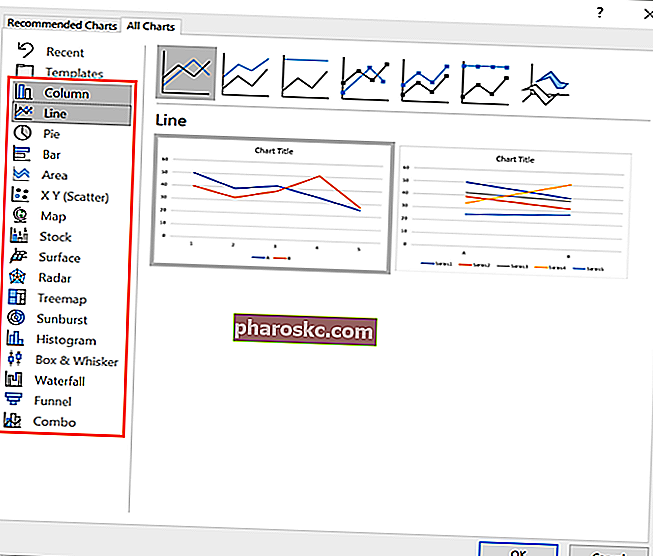
من بين المتخصصين في المالية والمحاسبة ، أفضل 10 شهادات في المحاسبة والمالية أفضل 10 شهادات في المحاسبة والمالية لتسليط الضوء على أن شخصًا ما قد بذل الوقت والجهد لتوسيع معارفهم ومهاراتهم تبرز الشهادات المحاسبية والمالية أن شخصًا ما قد بذل الوقت والجهد لتوسيع معارفهم ومهاراتهم. ، يظل Microsoft Excel الخيار الأفضل للعديد من المهام ، ولا يعد تصور البيانات استثناءً. يسمح MS Excel بإنشاء أنواع مختلفة من المخططات والرسوم البيانية. بالإضافة إلى ذلك ، يمكن تعديل القوالب بسهولة لتحسين النماذج المالية. أخيرًا ، يمكن تصدير الرسوم البيانية والمخططات التي تم إنشاؤها في Excel إلى تطبيقات أخرى لتضمينها في تقريرك أو عرضك التقديمي.
دليل خطوة بخطوة حول كيفية إنشاء رسم بياني في Excel
يناقش الدليل خطوات إنشاء أي نوع من المخططات في Excel:
- أدخل البيانات في Excel. أيضًا ، يمكن استيراد البيانات إلى Excel من تطبيقات أخرى.
- تأكد من أن البيانات منظمة في شكل جدول ، وأن جميع المتغيرات Dependent Variable A Dependent Variable هي تلك التي ستتغير بناءً على قيمة متغير آخر ، يسمى المتغير المستقل. تم تصنيفها بعناية.
- حدد البيانات التي سيتم استخدامها لإنشاء رسم بياني. لا تنس تضمين الملصقات أيضًا.
- عندما يتم تحديد البيانات المطلوبة ، انقر فوق إدراج -> الرسوم البيانية. إذا كنت تعرف بالضبط نوع الرسم البياني المناسب لمهمتك ، فاختر من أحد القوالب. إذا لم تكن متأكدًا من نوع الرسم البياني ، فانقر فوق المخططات الموصى بها في هذه الحالة ، سيوفر لك Excel العديد من خيارات الرسم البياني التي تناسب بياناتك بشكل أفضل.
كيفية تحرير الرسم البياني في Excel؟
اتبع الخطوات الأربع البسيطة أعلاه ويمكنك إنشاء رسم بياني في Excel. ومع ذلك ، إذا كنت تريد أن يكون تصور البيانات الخاص بك مقنعًا للقراء ، فيجب أن تعرف أيضًا كيفية تحرير الرسم البياني الخاص بك. يمكن القيام بذلك بعدة طرق:
- انقر بزر الماوس الأيسر على الرسم البياني الخاص بك. في اللوحة العلوية في Excel ، سينبثق قسم أدوات المخطط . تحت هذا الباب، هناك زرين: تصميم و تنسيق.

- التصميم: باستخدام هذا الزر ، يمكنك تعديل تصميم الرسم البياني الخاص بك. يمكنك إضافة عناصر على الرسم البياني أو إزالتها (على سبيل المثال ، عناوين المحاور ، والتسميات ، ووسائل الإيضاح) ، وتغيير تخطيط أو نمط الرسم البياني ، وتبديل البيانات عبر المحور ، وتغيير نطاق البيانات المستخدم في الرسم البياني ، وتغيير نوع المخطط.
- التنسيق: يسمح خيار التنسيق بتغيير مظهر الرسم البياني. على سبيل المثال ، يمكنك تغيير ألوان عناصر المخطط وإضافة الأشكال وتأثيرات الأشكال عليها.
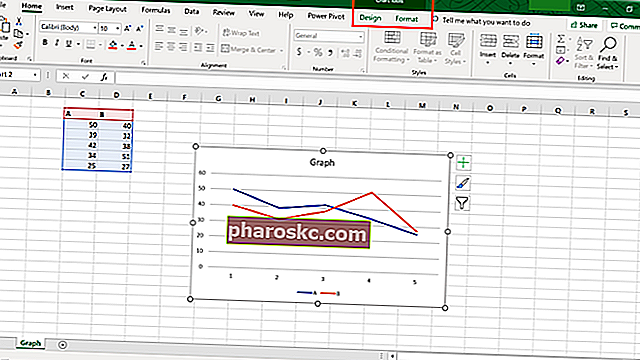
- انقر بزر الماوس الأيسر على الرسم البياني الخاص بك. على الجانب الأيمن من الرسم البياني، وسوف تظهر ثلاثة أزرار: عناصر الرسم البياني ، أنماط الرسم البياني ، مرشحات الرسم البياني .
- عناصر المخطط: باستخدام هذه الميزة ، يمكنك إضافة عناصر المخطط أو إزالتها مثل المحور وعناوين المحاور وعنوان المخطط وما إلى ذلك.
- أنماط الرسم البياني: تسمح هذه الميزة بتغيير نمط الرسم البياني ، بالإضافة إلى لوحة الألوان المستخدمة في المخطط.
- مرشحات الرسم البياني: تتيح هذه الوظيفة تصفية النتائج المعروضة على الرسم البياني الخاص بك.

- انقر بزر الماوس الأيمن على الرسم البياني وستظهر قائمة جديدة. في هذه القائمة ، يمكنك تغيير نوع المخطط أو تحديد البيانات أو تنسيق منطقة المخطط .
نصائح لتصور البيانات
أنت الآن تعرف كيفية إنشاء الرسوم البيانية والمخططات في Excel. ومع ذلك ، هذه ليست نهاية القصة. لا يقتصر تصور البيانات على تكديس العديد من الرسوم البيانية معًا ، ولكنه يهتم بالقدرة على نقل الرسالة الصحيحة من البيانات إلى القارئ بطريقة مقنعة. فيما يلي بعض النصائح التي ستتيح لك الارتقاء بمهارات تصور البيانات إلى مستوى جديد:
1. اجعلها بسيطة
تظل "الحفاظ على البساطة" هي القاعدة الذهبية في تصور البيانات. حاول دائمًا أن تجعل الرسوم البيانية أو المخططات الخاصة بك بسيطة قدر الإمكان. تذكر أن القارئ يجب أن يكون قادرًا على فهم الرسالة التي ينوي الرسم البياني الخاص بك نقلها بسرعة.
2. اختر الرسم البياني الصحيح
تعرف على الاختلافات الرئيسية بين الأنواع المختلفة من المخططات مثل المخططات الشريطية والخطية والدائرية وما إلى ذلك. تعرف على مزايا وعيوب كل نوع من المخططات. ستضمن لك هذه المعرفة الأساسية اختيار أنسب نوع من الرسم البياني في حالتك.
3. اختر الألوان المناسبة
اللون هو أداة قوية في تصور البيانات. قد يساعد تحديد الألوان المناسبة للرسم البياني أو الرسم البياني القراء على استيعاب الأجزاء الأساسية من المعلومات بسرعة. عند استخدام الألوان المناسبة للمخطط ، تذكر أن الألوان المتشابهة جدًا لا يمكنها نقل الاختلافات بين نقاط البيانات بينما الألوان شديدة التباين ، بالإضافة إلى الألوان الكثيرة جدًا ، يمكن أن تشتت انتباه القارئ.
4. بيانات التسمية بشكل صحيح
يعد تصنيف البيانات أمرًا بالغ الأهمية لتصور البيانات الفعال. على سبيل المثال ، من الأفضل دائمًا تسمية محاور المخطط وفئات البيانات الرئيسية. ومع ذلك ، يجب أن تدرك أن الإفراط في وضع العلامات على الرسم البياني الخاص بك يمكن أن يصرف انتباه القراء.
5. لا تستخدم المؤثرات الخاصة
لا تستخدم المؤثرات الخاصة (مثل ، 3D) ما لم يكن ذلك ضروريًا. على سبيل المثال ، الميزة ثلاثية الأبعاد على مخطط شريطي ليست ضرورية لأن المخطط الشريطي يأخذ بعدين فقط. قد تؤدي التأثيرات الخاصة إلى تشويه الأبعاد على الرسم البياني فقط ، ويمكن بسهولة إرباك القارئ.
مصادر إضافية
Finance هو المزود الرسمي لشهادة محلل التقييم والنمذجة المالية (FMVA) ™ FMVA ، انضم إلى أكثر من 350600 طالب يعملون في شركات مثل Amazon و JP Morgan و Ferrari ، المصمم لتحويل أي شخص إلى محلل مالي على مستوى عالمي.
لمواصلة التعلم وتطوير معرفتك بالتحليل المالي ، نوصي بشدة بالموارد المالية الإضافية أدناه:
- معادلات Excel المتقدمة يجب أن تعرف صيغ Excel المتقدمة هذه الصيغ المتقدمة من Excel التي يجب معرفتها وستأخذ مهاراتك في التحليل المالي إلى المستوى التالي. وظائف Excel المتقدمة التي يجب أن تعرفها. تعرف على أفضل 10 صيغ Excel يستخدمها كل محلل مالي عالمي المستوى بشكل منتظم. ستعمل هذه المهارات على تحسين عمل جداول البيانات في أي مهنة
- أشرطة الخطأ في أشرطة خطأ Excel في Excel أشرطة الخطأ في Excel هي تمثيلات رسومية لتغير البيانات. تظهر دقة القياس. تمثل الأشرطة عادة الانحراف المعياري والخطأ المعياري. تشير إلى مدى بعد القيمة الحقيقية عن القيمة المحددة. توفر أشرطة الخطأ في المخططات عرضًا أكثر شمولاً
- دورة مجانية في Excel
- دورة إكسل للوحات المعلومات وتصور البيانات
